- Čo je príkaz RPM
- Syntax príkazu RPM
- Možnosti príkazu RPM
- Nainštalujte balíky RPM
- Aktualizujte balíky RPM
- Odstráňte balíky RPM
- Zoznam nainštalovaných balíkov RPM
- Pred inštaláciou zobrazte informácie o balíku
- Po inštalácii zobraziť informácie o balíku
- Pred inštaláciou skontrolujte závislosti balíkov
- Zoznam všetkých súborov nainštalovaného balíka
- RPM príkaz v rôznych linuxových distribúciách
1: Čo je príkaz RPM
The RPM command je nástroj na správu softvéru pre operačné systémy Linux. Používa sa na správu inštalácie, odstraňovania, overovania a aktualizácie softvérových balíkov. RPM je navrhnutý na prácu s balíkmi, ktoré sú v RPM formát, čo je binárny formát, ktorý obsahuje všetky súbory potrebné na inštaláciu a spustenie softvéru.
2: Syntax príkazu RPM
Základná syntax RPM príkaz je nasledovný:
ot./min [ MOŽNOSTI ] [ BALÍČEK ]
Tu, [MOŽNOSTI] odkazuje na možnosti príkazu, ktoré môžete odovzdať RPM príkaz a [BALÍK] odkazuje na balík, ktorý chcete spravovať.
3: Možnosti príkazu RPM
Ak chcete skontrolovať úplný zoznam možností príkazov, spustite:
sudo otáčky za minútu – Pomoc
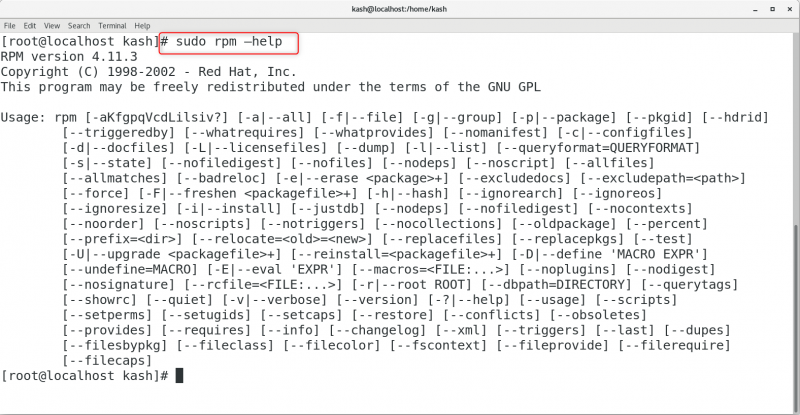
Tu sú niektoré bežne používané možnosti pre RPM príkaz:
-i: nainštalovať balík
-IN: aktualizovať balík
-To je: vymazať/odstrániť balík
-q: dotaz na balík
-V: overiť balík
-F: aktualizovať nainštalovaný balík
-h: zobraziť pomoc pre zadaný príkaz RPM
-v: podrobný režim (zobrazuje podrobnejší výstup)
-test: testovací režim (simulovať zadaný príkaz bez jeho vykonania)
- uzliny: preskočte kontroly závislostí pri inštalácii, aktualizácii alebo odstraňovaní balíka
Všimnite si, že existuje oveľa viac možností pre RPM a úplný zoznam nájdete v RPM manuálnu stránku spustením muž ot./min vo vašom termináli.
muž ot./min 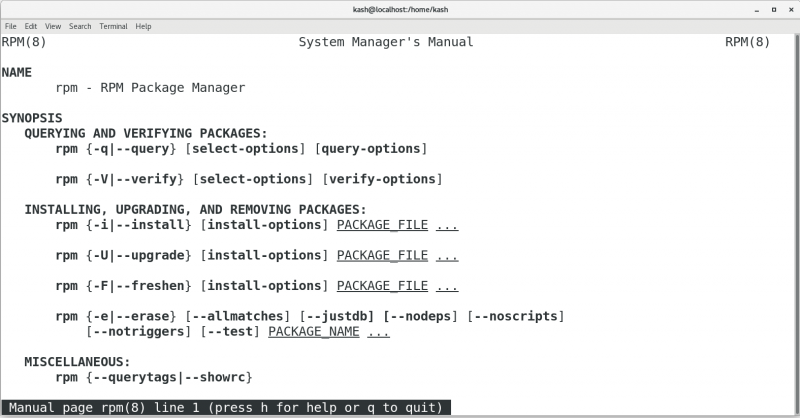
4: Nainštalujte balíky RPM
Ak chcete nainštalovať RPM balík pomocou ot./min príkaz, postupujte podľa tejto syntaxe:
sudo ot./min -ivh [ Balíček ]Tento príkaz obsahuje možnosti
- -i na inštaláciu
- -v pre podrobný výstup
- -h vytlačiť značky hash, ktoré označujú priebeh procesu inštalácie
Pred inštaláciou sa uistite, že ste si stiahli príslušný súbor balíka kompatibilný s architektúrou vášho systému.
Napríklad na inštaláciu otáčky vylepšené vim balík, použite nasledujúci príkaz:
sudo ot./min -ivh vim-enhanced-7.4.629- 8 .el7_9.x86_64.rpm 
Môžeme nainštalovať aj RPM balík s odkazom na stiahnutie pomocou nasledujúceho príkazu:
sudo ot./min -ivh [ Package_URL ]5: Aktualizujte balíky RPM
Počas an RPM upgrade, aktuálna verzia balíka sa odinštaluje a nainštaluje sa najnovšia verzia.
Na aktualizáciu balíkov je možné použiť nasledujúci príkaz:
sudo ot./min -Uvh [ Balíček ]Tento príkaz obsahuje možnosti
- -U (upgrade)
- -v (podrobný režim)
- -h (vytlačte značky hash na zobrazenie procesu inovácie)
Ak chcete inovovať vylepšené vim, použite:
sudo ot./min -Uvh vim-enhanced-7.4.629- 8 .el7_9.x86_64.rpm 
Manuálna inštalácia ďalších závislostí môže byť potrebná, ak ich nová verzia vyžaduje. Vo výstupe po spustení príkazu RPM zobrazuje požadované závislosti, ktoré chýbajú.
Pridajte – uzliny možnosť príkazu ignorovať správu a aktualizovať bez závislostí:
sudo ot./min -Uvh --uzliny [ Balíček ]6: Odstráňte balíky RPM
Odobrať RPM balíky, spustite:
sudo ot./min -To je [ Balíček ]Napríklad na odstránenie vylepšené vim RPM , spustiť:
sudo ot./min -To je vylepšené vim 
Použitím mňam je ďalšou možnosťou odinštalovania RPM balíkov.
sudo mňam odstrániť [ Balíček ]Napríklad na odstránenie vim pomocou mňam príkaz spustiť:
sudo mňam odstrániť vim-enhanced.x86_64 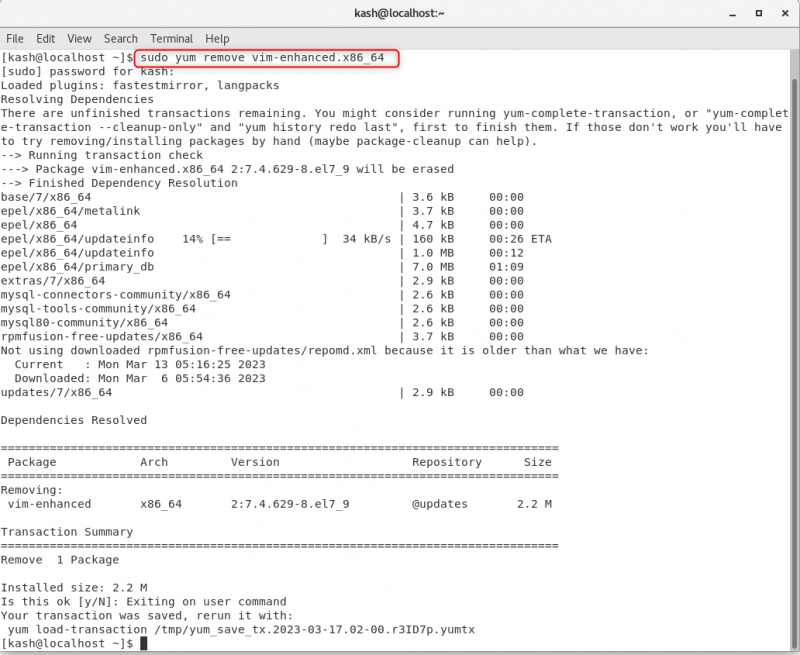
7: Zoznam nainštalovaných RPM balíkov
Spustite nasledujúci príkaz a zobrazí sa zoznam všetkých nainštalovaných RPM balíky:
sudo ot./min -qaPríkaz obsahuje -qa možnosť, ktorá dáva pokyn RPM spýtať sa všetkých.
8: Zobrazte informácie o balíku pred inštaláciou
Pred inštaláciou balíka nasledujúci príkaz zobrazí informácie o RPM balík:
sudo ot./min - kip [ Balíček ]Ak chcete získať informácie o balíku a potvrdiť jeho platnosť, použite možnosti:
- -qi (informácie o dopyte)
- -p (opýtajte sa/overte balík)
Ak chcete napríklad zobraziť informácie súvisiace s balíkom RPM vylepšeným vim, spustite:
sudo ot./min - kip vim-enhanced-7.4.629- 8 .el7_9.x86_64.rpm 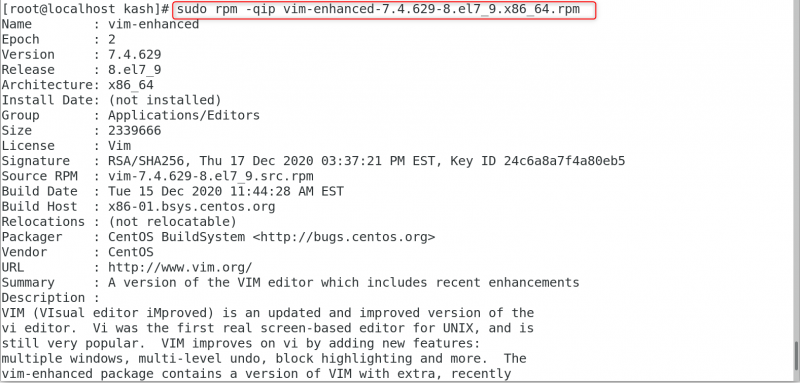
9: Zobrazenie informácií o balíku po inštalácii
An RPM dostupné informácie o balíku je možné zobraziť pomocou -qi možnosť, ktorá dáva programu pokyn, aby sa spýtal na podrobnosti balíka:
sudo ot./min -qi [ Balíček ]Výstup nám poskytuje informácie, ako sú podrobnosti o balíku.
Napríklad, nasledujúci príkaz nám poskytne informácie týkajúce sa vylepšené vim :
sudo ot./min -qi vylepšené vim 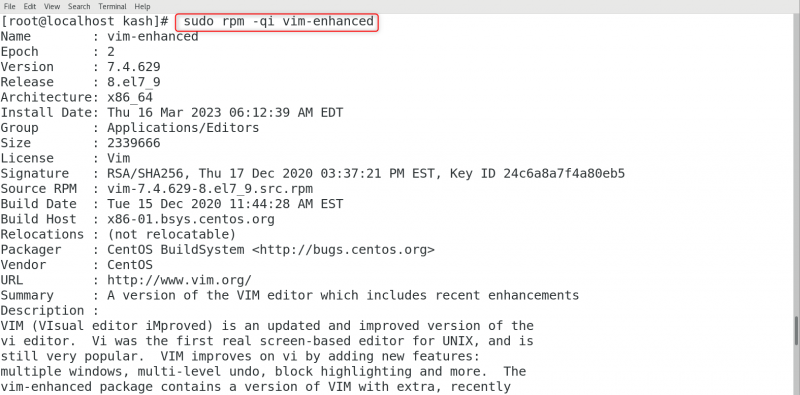
10: Pred inštaláciou skontrolujte závislosti RPM balíkov
The RPM príkazy nám tiež umožňujú skontrolovať závislosti balíkov predtým, ako ich môžeme nainštalovať. Uistite sa, že RPM balík je už stiahnutý, pre ktorý chcete zobraziť zoznam závislostí.
Syntax príkazu, ktorý používame, je:
ot./min -qpR [ Balíček ]Nasleduje zoznam možností, ktoré tento príkaz obsahuje:
- -q (formát dopytu)
- -p (opýtať sa/overiť balík)
- -R (zoznam závislostí balíka)
Napríklad na zoznam všetkých požadovaných závislostí podľa vylepšené vim balík, ktorý môžete spustiť:
ot./min -qpR vim-enhanced-7.4.629- 8 .el7_9.x86_64.rpm 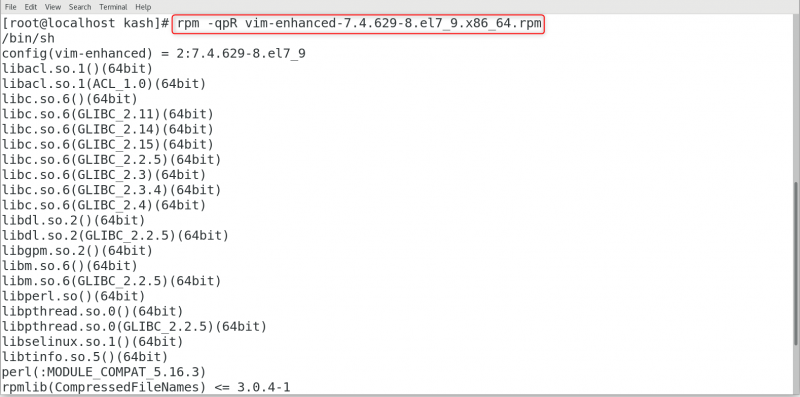
11: Zoznam všetkých súborov nainštalovaného balíka
Môžeme tiež uviesť zoznam všetkých súborov spojených s balíkom pomocou -ql možnosť, to bude inštruovať RPM dotaz na zoznam:
sudo ot./min -ql [ Balíček ]Napríklad môžeme uviesť otáčky vylepšené vim balík súborov pomocou:
sudo ot./min -ql vylepšené vim 
12: RPM príkaz v rôznych linuxových distribúciách
Zatiaľ čo príkaz RPM funguje podobne v rôznych distribúciách Linuxu, môžu existovať určité rozdiely v používaní a syntaxi. Tu je stručný prehľad príkazov RPM v rôznych distribúciách Linuxu:
Správa balíkov RPM v systémoch založených na Red Hat
In Na báze Red Hat systémy, RPM je predvolený správca balíkov. The RPM systém správy balíkov sa používa na správu softvérových balíkov v týchto systémoch. Ak chcete nainštalovať balík v systéme založenom na Red Hat, môžete použiť nasledujúci príkaz:
sudo mňam inštalácia [ BALÍČEK ]Ak chcete odstrániť balík, môžete použiť nasledujúci príkaz:
sudo mňam odstrániť [ BALÍČEK ]Správa balíkov RPM v systémoch založených na Debiane
V systémoch založených na Debiane je predvolený správca balíkov apt. Na správu balíkov v týchto systémoch však stále môžete použiť RPM.
RPM je správca balíkov pre systém Red Hat, takže štandardne nie je nainštalovaný v Debiane. Ak chcete nainštalovať RPM správcu balíkov v systéme Linux založenom na Debiane, spustite:
sudo apt Inštalácia ot./min 

Ak chcete nainštalovať balík v systéme založenom na Debiane pomocou RPM , môžete použiť nasledujúci príkaz:
sudo Votrelec -i [ PACKAGE.rpm ]Poznámka: The Votrelec pomôcka prevedie súbor RPM package to deb, ktorý môžete nainštalovať pomocou nasledujúceho príkazu:
sudo apt Inštalácia . /< deb_file >RPM Package Management v Arch-Based Systems
V systémoch založených na Arch je predvolený správca balíkov pacman . Stále však môžete použiť RPM na správu balíkov v týchto systémoch. Ak chcete nainštalovať balík v systéme založenom na Arch pomocou RPM , môžete použiť nasledujúci príkaz:
sudo pacman -V [ PACKAGE.rpm ]Záver
The RPM command je výkonný nástroj na správu softvérových balíkov v systéme Linux. Či už inštalujete nové balíky, aktualizujete existujúce alebo odstraňujete staré, RPM uľahčuje udržiavanie vášho systému v aktuálnom stave a bezproblémového chodu. Dodržiavaním tipov a trikov uvedených v tomto článku sa môžete naučiť používať RPM príkaz na správu softvérových balíkov.